安卓手机_WIFI_能连接上_但是不能上网问题的解决方法
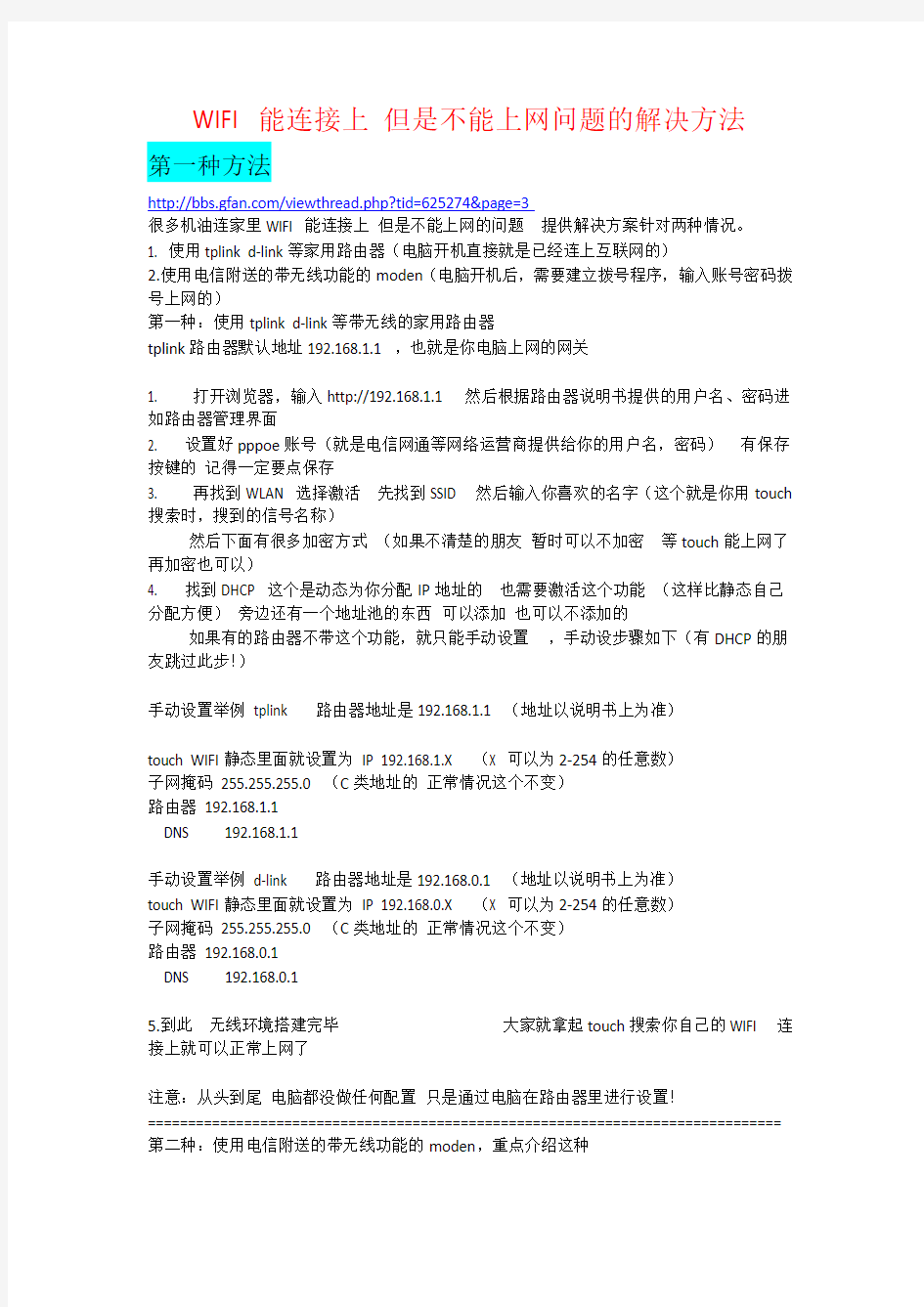
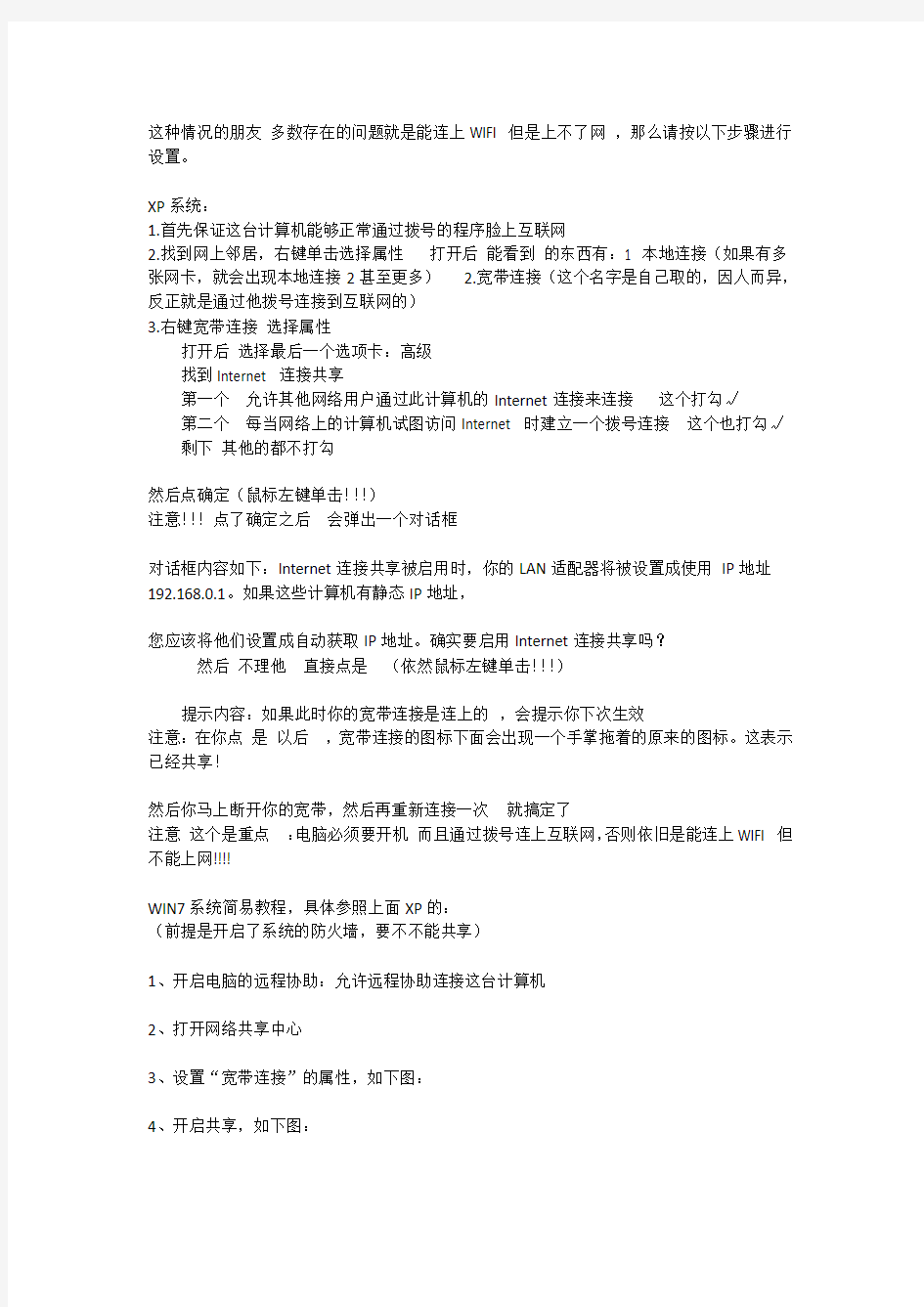
WIFI 能连接上但是不能上网问题的解决方法
第一种方法
https://www.360docs.net/doc/2d4197562.html,/viewthread.php?tid=625274&page=3
很多机油连家里WIFI 能连接上但是不能上网的问题提供解决方案针对两种情况。
1. 使用tplink d-link等家用路由器(电脑开机直接就是已经连上互联网的)
2.使用电信附送的带无线功能的moden(电脑开机后,需要建立拨号程序,输入账号密码拨号上网的)
第一种:使用tplink d-link等带无线的家用路由器
tplink路由器默认地址192.168.1.1 ,也就是你电脑上网的网关
1. 打开浏览器,输入http://19
2.168.1.1 然后根据路由器说明书提供的用户名、密码进如路由器管理界面
2. 设置好pppoe账号(就是电信网通等网络运营商提供给你的用户名,密码)有保存按键的记得一定要点保存
3. 再找到WLAN 选择激活先找到SSID 然后输入你喜欢的名字(这个就是你用touch 搜索时,搜到的信号名称)
然后下面有很多加密方式(如果不清楚的朋友暂时可以不加密等touch能上网了再加密也可以)
4. 找到DHCP 这个是动态为你分配IP地址的也需要激活这个功能(这样比静态自己分配方便)旁边还有一个地址池的东西可以添加也可以不添加的
如果有的路由器不带这个功能,就只能手动设置,手动设步骤如下(有DHCP的朋友跳过此步!)
手动设置举例tplink 路由器地址是192.168.1.1 (地址以说明书上为准)
touch WIFI静态里面就设置为IP 192.168.1.X (X 可以为2-254的任意数)
子网掩码255.255.255.0 (C类地址的正常情况这个不变)
路由器192.168.1.1
DNS 192.168.1.1
手动设置举例d-link 路由器地址是192.168.0.1 (地址以说明书上为准)
touch WIFI静态里面就设置为IP 192.168.0.X (X 可以为2-254的任意数)
子网掩码255.255.255.0 (C类地址的正常情况这个不变)
路由器192.168.0.1
DNS 192.168.0.1
5.到此无线环境搭建完毕大家就拿起touch搜索你自己的WIFI 连接上就可以正常上网了
注意:从头到尾电脑都没做任何配置只是通过电脑在路由器里进行设置!
=============================================================================== 第二种:使用电信附送的带无线功能的moden,重点介绍这种
这种情况的朋友多数存在的问题就是能连上WIFI 但是上不了网,那么请按以下步骤进行设置。
XP系统:
1.首先保证这台计算机能够正常通过拨号的程序脸上互联网
2.找到网上邻居,右键单击选择属性打开后能看到的东西有:1 本地连接(如果有多张网卡,就会出现本地连接2甚至更多) 2.宽带连接(这个名字是自己取的,因人而异,反正就是通过他拨号连接到互联网的)
3.右键宽带连接选择属性
打开后选择最后一个选项卡:高级
找到Internet 连接共享
第一个允许其他网络用户通过此计算机的Internet连接来连接这个打勾√
第二个每当网络上的计算机试图访问Internet 时建立一个拨号连接这个也打勾√剩下其他的都不打勾
然后点确定(鼠标左键单击!!!)
注意!!!点了确定之后会弹出一个对话框
对话框内容如下:Internet连接共享被启用时,你的LAN适配器将被设置成使用IP地址192.168.0.1。如果这些计算机有静态IP地址,
您应该将他们设置成自动获取IP地址。确实要启用Internet连接共享吗?
然后不理他直接点是(依然鼠标左键单击!!!)
提示内容:如果此时你的宽带连接是连上的,会提示你下次生效
注意:在你点是以后,宽带连接的图标下面会出现一个手掌拖着的原来的图标。这表示已经共享!
然后你马上断开你的宽带,然后再重新连接一次就搞定了
注意这个是重点:电脑必须要开机而且通过拨号连上互联网,否则依旧是能连上WIFI 但不能上网!!!!
WIN7系统简易教程,具体参照上面XP的:
(前提是开启了系统的防火墙,要不不能共享)
1、开启电脑的远程协助:允许远程协助连接这台计算机
2、打开网络共享中心
3、设置“宽带连接”的属性,如下图:
4、开启共享,如下图:
WIN7和XP除了界面有些变化而已,其他地方一样的!
--------------------------------------------------------------------------------------------------------------------------
第二种方法
https://www.360docs.net/doc/2d4197562.html,/forum.php?mod=viewthread&tid=4865774&highlight=
相信大家都被"手机连上wifi不能上网"的问题搞得头都大了,现在'神棍哥哥z'来告诉大家解决这一系列问题的办法!
问题分析,原理这些就不说了,相信大家要的只是结果!不想看我费话的可以直接看红字一步一步操作!
请注意:问题1和问题2写的是路由器上的设置,问题3写的是手机上的设置.
请在操作之前或之后都重启一次路由器,取下路由器电源再插上就可以了.
PS:以下IP请根据自己的路由器情况设置,如有的是192.168.1.1或有的是192.168.0.1填写自己路由器的.
问题( 1 ) : 手机以前能连上wifi上网,什么都没有改动,过几天就不能连接wifi了
解决办法: 设置路由器的DHCP服务,分配静态地址!
详细操作: 进入路同器设置页面,如"192.168.1.1"(不同的品牌IP地址不一样),选择"DHCP服务器"的"静态地址分配"那一项,MAC地址填写手机wifi的MAC地址(一共12位数,如: 43:9u:d3:ff:21:du 或43-9u-d3-ff-21-du ,不同品牌格式不一样),IP地址填写你想分配的地址(如:192.168.1.199 , 其中199可以随便换成1到255里任何一个数),状态选择生效,保存设置,手机立马就可以上网了.
PS: 手机wifi的MAC地址,在手机设置里的关于手机里可以查到!
问题( 2 ) : 手机能连上wifi,但是上不了网,打不开网页
解决办法:路由器设置中DHCP服务器的NDS没有设置! 填写自己地区的DNS
详细操作: DHCP服务器设置
DHCP服务器启动
地址池开始地址: 192.168.1.100
地址池结束地址: 192.168.1.199
地址租期任意
网关: 192.168.1.1
缺省域名: 不用填
主DNS服务器: 61.128.128.68 (最重要的就是这里了,必填,否则手机能连wifi但是上不了网) 备用DNS服务器: 61.128.192.4 (主DNS和备用DNS填自己城市的电信或网通的,你用的电信就填电信DNS)
问题( 3 ) : 前面2个问题的解决方法都用过了还是只能连上wifi但上不
了网.
解决办法:手机不能自动分配IP或解析DNS,需要在手机wifi设置里手动设置静态IP,必须跟路由器设置相同
具体操作: 以大家最头痛的摩托罗拉戴妃ME525为例,首先连接wifi,连好后还是不能上网,不要急,跟着我操作,
选择"无线和网络设置"---选择"wifi设置"---然后点击手机上的"田"字按键(图标:田,房子,返回,放大镜),底部会升起来灰色的工作栏,有两项"扫描"和"高级",
选择"高级"出现高级设置选项
高级
点对点(Ad-hoc)信道选自己无线信号相同的频道
wifi休眠策略看自己喜好
MAC 地址灰色的不能改(这就是你的wifi地址)
IP设置
启用自动IP 取掉勾(有些路由器是可以自动分配的,有些不行就必须手动分配)
使用静态IP 打勾
IP地址192.168.1.199 (跟第一问题里的路由器分配给手机的IP设置一样)
网关192.168.1.1
网络掩码255.255.255.0
域名1 61.128.128.68 (这就是本问题的重点了,这里的域名意思其实就是DNS,很多同学都不明白这里该填什么.)
域名2 61.128.192.4 (可填可不填,备用的就是前面填的那个DNS出了问题,就由后面这个来解析,域名1填了也不行的,可以在2上填192.168.1.1试试)
设置好后,立马就可以上网了~
-------------------------------------------------------------------------
PS解决办法4: 无线路由器里有设置无线上网标准的设置.最好是选择自动,如以前是"11bgn 模式",可以改成"11bg模式",各种模式自己测试.
PS解决办法5: 无线安全设置,加密方式请先选择关闭,能上网后再设置密码.
PS解决办法6: 以上操作都设置好后还是不能上网的,试一下把无线高级选项里的WMM项的勾去掉,然后重启路由器(网友aitww的方法) ,但去掉勾后可能对网络媒体支持有影响,如无必要,还是把勾打上.
PS:以上情况都是在家里上不了网,并且什么都没改动,在公司或其它地方能上网的情况,按照1,2,3顺序操作可以完美解决.以此类推,
在公共场所,只要是手机能连上wifi的地方基本上都能上网,前提是必须要在自己手机,笔记本,IPAD设置DNS!自己多试试就可以了,
电信的DNS不行就换网通的,把自己城市的DNS都记下来,任何地方都能上网了.
最后总结一下,手机连上不能上网是因为手机没有分配到正确IP和DNS,只须要把路由器和手机的IP和DNS填上就可以了。另外个别电信或联通的定制无线猫是把wifi的手机上网功能锁住的,需要破解无线猫或得到超级帐号密码才能使用wifi功能和路由功能,如果是电信的无线猫就打10000号查询,告诉他你路由器的设备标识后6位,(特别是华为,中兴,这些国产路由生产商,路由器基本都要超级密码开手机wifi功能),联通的东西我从来没用过,不过也打服务电话查询.
第三种方法
华为E8-C光猫HG8245完美破解超级密码
[2012-02-16 10:49] 来源:安极网作者: viply
刚才看到有机油在问家里的华为HG8245怎么无线共享给自己的小S无线上网,这里带来个教程:
首先说下,HG8245设备任何修改后都要先保存配置,设备重启后生效。
在做任何修改前最好先用U盘备份一下配置文件,要备份配置文件就必须要知道超级用户的用户名与密码,
用户名一般是:telecomadmin,密码在设备可以上网后会自动修改密码,下面看下怎样获取修改后的密码:
通过telnet连接光猫(每行输入完成后按回车)
telnet 192.168.1.1(或192.168.100.1)
用户名root
密码admin
输入shell
输入grep telecomadmin /mnt/jffs2/hw_ctree.xml
下面显示的就是超级用户名与密码,我的密码已经修改为admin(修改用户名与密码下面会讲到)。
用找到的超级密码登录设备的设置页面
先把U盘插入设备的侧面USB口处
下面讲下怎样修改超级用户名与密码:
讲之前必须稍微提一下几个要用到的linux vi命令通过telnet连接光猫(每行输入完成后按回车)
telnet 192.168.1.1(或192.168.100.1)
用户名root
密码admin
输入shell
输入vi /mnt/jffs2/hw_ctree.xml
回车后到下面的状态
直接输入要查找的内容,这里是要修改超级用户名与密码,那么就输入/telecomadmin 输入好后按回车
注意事项:找到要修改的地方,用方向键把光标移动到要修改地方,按一下键盘上面小写的s,就可以使用删除键或者是输入要输入的内容,修改好后,特别要注意:一定要按一下键盘上面的ESC键,退出s键修改命令,以后其它的修改也要如此。输入冒号加x(:x)保存当前文件并退出。
输入vi /mnt/jffs2/hw_ctree.xml 回车
修改其中TotalTerminalNumber=5 中的5 为你要的数字比如说100之类的
改好后按下Esc键
然后输入:wq 保存退出
最后一步,重启你的光猫,体验多人分享的光速下载吧
最后讲下有些朋友电信的远程控制这一项是灰色的,不能删除,要如何才能删除呢!
大部分操作前面已经讲到,就不再罗嗦找到要修改的地方,把InstanceID="1"修改为InstanceID="0",保存退出后,重启设备,登录设置页面发现这个链接已经被删除了。
修改好后要重新启动HG8245设备,才能使修改生效。
其实里面的内容很多,感兴趣的可以自己修改一下。
补充说下,开路由的情况,其实8245开路由很简单,把原来有的因特网链接删除,新建一
个相同的链接,在链接类型中选择路由,下面填写上网的用户名与密码,在删除链接前一定把要删除的链接抓图或者是把里面的参数记住,特别是VLAN ID参数与组播VLAN ID参数,在新链接中这两个参数也要用到。
1.
https://www.360docs.net/doc/2d4197562.html,/viewthread.php?tid=625274&page=3
2.
https://www.360docs.net/doc/2d4197562.html,/forum.php?mod=viewthread&tid=4865774&highlight=
3.
https://www.360docs.net/doc/2d4197562.html,/article/1988829.html
都是网上找的,希望对大家有用~!
手机连上wifi不能上网,5分钟解决问题
手机连上wifi不能上网,5分钟解决问题! 相信大家都被"手机连上wifi不能上网"的问题搞得头都大了,现在告诉大家解决这一系列问题的办法!7 e& y z( A2 i7 Y) E0 y1 [ 问题分析,原理这些就不说了,相信大家要的只是结果!不想看我费话的可以直接看红字一步一步操作!: ?: H$ Q5 W# ~$ k6 \& Z PS:以下IP请根据自己的路由器情况设置,如有的是192.168.1.1或有的是192.168.0.1填写自己路由器的. 问题( 1 ) : 手机以前能连上wifi上网,什么都没有改动,过几天就不能连接wifi了# ?; y" H) f3 P" s( f- E* G 解决办法: 设置路由器的DHCP服务,分配静态地址!2 g! h7 F1 n/ U" H 详细操作: 进入路同器设置页面,如"192.168.1.1"(不同的品牌IP地址不一样),选择"DHCP服务器"的"静态地址分配"那一项,MAC地址填写手机wifi的MAC地址(一共12位数,如: 43:9u:d3:ff:21:du 或43-9u-d3-ff-21-du ,不同品牌格式不一样),IP地址填写你想分配的地址(如:192.168.1.199 , 其中199可以随便换成1到255里任何一个数),状态选择生效,保存设置,手机立马就可以上网了. PS: 手机wifi的MAC地址,在手机设置里的关于手机里可以查到!30:17:C8:F5:7C:2A' V5 j+ Z6 y! z 问题( 2 ) : 手机能连上wifi,但是上不了网,打不开网页 解决办法: 路由器设置中DHCP服务器的NDS没有设置! 填写自己的DNS 详细操作: DHCP服务器设置 DHCP服务器启动; P/ [& o- n' `7 O4 f/ f 地址池开始地址: 192.168.1.100 地址池结束地址: 192.168.1.199 地址租期任意1 D: ^0 l5 f: q6 V/ ~6 K 网关: 192.168.1.1- Y/ I$ Q* U+ d; H 缺省域名: 不用填 主DNS服务器: 61.128.128.68 (最重要的就是这里了,必填,否则手机能连wifi但是上不了网)2 Z' j3 A: `1 Z& l4 i 备用DNS服务器: 61.128.192.4 (主DNS和备用DNS填自己城市的电信或网通的,你用的电信就填电信DNS) 问题( 3 ) : 前面2个问题的解决方法都用过了还是只能连上wifi但上不了网. 解决办法:手机不能自动分配IP或解析DNS,需要在手机wifi设置里手动设置静态IP,必须跟路由器设置相同1 G" a X: c" z. j4 D1 F6 ^) Z 具体操作: 以大家最头痛的摩托罗拉戴妃ME525为例,首先连接wifi,连好后还是不能上网,不要急,跟着我操作, 选择"无线和网络设置"---选择"wifi设置"---然后点击手机上的"田"字按键(图标:田,房子,返回,放大镜),底部会升起来灰色的工作栏,有两项"扫描"和"高级", 选择"高级"出现高级设置选项 w# @! _; m5 l* n7 M1 q 高级 点对点(Ad-hoc)信道, ^$ [2 B) N# h3 q5 L$ _# B" G/ X P 选自己无线信号相同的频道0 k$ g7 C D7 U' q: R7 l
手机能连上wifi,但不能上网的解决方法(三分钟解决)-推荐下载
手机连上wifi不能上网的解决方法(三分钟解决) 今天"手机连上wifi不能上网"的问题搞得头都大了.现在来告诉大家解决这一系列问题的办法! 请不要反复质问"我已经照你的方法来做了还是上不了网",如果你照着这贴子做了是一定,确定,而且保证可以解决手机连上wifi不能上网的问题的,还不能上网的都是没有认真看贴子,和操作有误的(一般都是设置方面,IP网关填错,无效DNS,等等). 相信你自己,静下心来认真琢磨这个贴子,你会解决你的问题的.以后有多余的空闲时间再制作图释,谢谢支持 PS:重启路由器能解决大部份问题,每次设置完路由器也必须重启路由器让你的设置生效. 一、解决问题的思路很简单: a.手机设置为自动获取IP/路由器设置为自动分配IP (路由器里的DHCP服务设置必须填写DNS) b.如果上面方法不行的话,在路由器设置里手动分配静态IP,手机里填写路由器分配的IP,最后重启路由器就行了. (注意DNS是必须填写的) c.如果还有不能上的情况多半就出在手机设置里了,须要自己检查设置了.注意不要用代理连接 (有的手机自动选用代理连接,导致能连接但上不了网,关闭代理连接) PS: 手机连上后马上又断开或者开始能上网过了一段时间就连不上了的情况,必须手动设置路由器和手机的静态IP,才能解决,不能用自动获取IP. ----------------------------------------------------------以下是具体操作方法---------------------------------------------------------- 请注意:问题1和问题2写的是路由器上的设置,问题3写的是手机上的设置. 请在操作之前或之后都重启一次路由器. PS:以下IP请根据自己的路由器情况设置,如有的是192.168.1.1或有的是192.168.0.1填写自己路由器的. 问题( 1 ) : 手机以前能连上wifi上网,什么都没有改动,过几天就不能连接wifi了 解决办法:设置路由器的DHCP服务,分配静态地址! 详细操作:进入路同器设置页面,如"192.168.1.1"(不同的品牌IP地址不一样),选择"DHCP服务器"的"静态地址分配"那一项,MAC地址填写手机wifi的MAC地址(一共12位数,如:
安卓手机怎么连接win7电脑
安卓手机怎么连接win7电脑 1、以管理员身份运行命令提示符: “开始”---在搜索栏输入“cmd”----右键以“管理员身份运行” 2启用并设定虚拟WiFi网卡: 运行命令:netsh wlan set hostednetwork mode=allow ssid=wuminPC key=wuminWiFi (注意:上边命令"ssid"后红字为网络名称,自己随便命名,比如wuminPC可改为MyWiFi 等等,自己喜欢怎么命名都行 "Key"后边红字为密码,自己随便命名,比如wuminWiFi 可以改为12345678,总之自己命名就可以了,不一定非得这个网络名称,这个密码,密码8位以上最好) 此命令有三个参数,mode:是否启用虚拟WiFi网卡,改为disallow则为禁用。 ssid:无线网名称,最好用英文(以wuminPC为例),即要设定的wifi名称。 key:无线网密码,八个以上字符(以wuminWiFi为例),即你要设定的wifi密码。 以上三个参数可以单独使用,例如只使用mode=disallow可以直接禁用虚拟Wifi网卡。 相信以前用过DOS的人都知道怎么运行命令了,那就是输入按回车 netsh wlan set hostednetwork mode=allow ssid=wuminPC key=wuminWiFi 运行之后看到以下内容: 然后再打开“网络和共享中心”--“更改适配器设置”看看是不是多了一项,若果有多出的这一项“Microsoft Virtual WiFi Miniport Adapter”,那么说明你前边的设置是真确的。 开启成功,网络连接中会多出一个网卡为“Microsoft Virtual WiFi Miniport Adapter”的无线。为方便起见,将其重命名为虚拟WiFi。若没有,只需更新无线网卡驱动就OK了。 3、设置Internet连接共享: 在“网络连接”窗口中,右键单击已连接到Internet的网络连接,选择“属性”→“共享”,勾上“允许其他······连接(N)”并选择“虚拟WiFi”。 确定之后,提供共享的网卡图标旁会出现“共享的”字样,表示“宽带连接”已共享至“虚拟WiFi。 4、开启无线网络: 继续在命令提示符中运行:netsh wlan start hostednetwork 当然可以新建一个记事本文件复制:netsh wlan start hostednetwork 然后另存为:启动WIFI 热点.bat 下次开机的时候只需要以“管理员身份运行”就启动了。 至此,虚拟WiFi的红叉叉消失,WiFi基站已组建好,主机设置完毕。,iphone,touch,笔记本,带WiFi模块的手机等子机搜索到无线网络wuminPC,输入密码wuminWiFi,就能共享上网啦 网络名称和密码可以按照自己喜欢的写。 基本和网上传的差不多,括弧里的和第5条是我自己加的。 将win7电脑变身WiFi热点,让手机、笔记本共享上网
教你如何解决手机连接了wifi,却上不了网的问题
教你如何解决手机连接了wifi,却上不了网的问题 相信大家都被"手机连上wifi不能上网"的问题搞得头都大了,现在'神棍哥哥z'来告诉大家解决这一系列问题的办法! 请不要反复质问"我已经照你的方法来做了还是上不了网",如果你照着这贴子做了是一定,确定,而且保证可以解决手机连上wifi不能上网的问题的,还不能上网的都是没有认真看贴子,和操作有误的(一般都是设置方面,IP网关填错,无效DNS,等等).相信你自己,静下心来认真琢磨这个贴子,你会成为解决这个问题的高手. 解决问题的思路很简单: a.手机设置为自动获取IP/路由器设置为自动分配IP (路由器里的DHCP服务设置必须填写DNS) b.如果上面方法不行的话,在路由器设置里手动分配静态IP,手机里填写路由器分配的IP,最后重启路由器就行了. (注意DNS是必须填写的) c.如果还有不能上的情况多半就出在手机设置里了,须要自己检查设置了.注意不要用代理连接 (有的手机自动选用代理连接,导致能连接但上不了网,关闭代理连接) PS: 手机连上后马上又断开或者开始能上网过了一段时间就连不上了的情况,必须手动设置路由器和手机的静态IP,才能解决,不能用自动获取IP. ---------以下是操作------------------------------------------------------------------------------ 请注意:问题1和问题2写的是路由器上的设置,问题3写的是手机上的设置. 请在操作之前或之后都重启一次路由器,取下路由器电源再插上就可以了. PS:以下IP请根据自己的路由器情况设置,如有的是192.168.1.1或有的是192.168.0.1填写自己路由器的. 问题( 1 ) : 手机以前能连上wifi上网,什么都没有改动,过几天就不能连接wifi了 解决办法:设置路由器的DHCP服务,分配静态地址! 详细操作:进入路同器设置页面,如"192.168.1.1"(不同的品牌IP地址不一样),选择"DHCP服务器"的"静态地址分配"那一项,MAC地址填写手机wifi的MAC地址(一共12位数,如: 43:9u: d3:ff:21:du 或 43-9u-d3-ff-21-du ,不同品牌格式不一样),IP地址填写你想分配的地址(如:19 2.168.1.199 , 其中199可以随便换成100到199里任何一个数),状态选择生效,保存设置,手机立马就可以上网了. PS: 手机wifi的MAC地址,在手机设置里的关于手机里可以查到! PS: IP分配那里为什么是100到199,是因为DHCP服务器里的设置,地址池开始地址填的是100 ; 地址池结束地址填的是199,当然你也可以开始填10结束填20,那么你的路由器静态分配的IP和手机IP就只能选择10到20以内的IP(如:192.168.1.18) 残存的节操: IP地址错误怎么办 2014-2-22 13:46回复问题( 2 ) : 手机能连上wifi,但是上不了网,打不开网页 解决办法:路由器设置中DHCP服务器的NDS没有设置! 填写自己地区的DNS
安卓手机变成电脑摄像头--_droidcam使用教程
安卓手机变成电脑摄像头--droidcam使用教程 随着网络的普及,视频聊天很是必要 哪天临时需要视频,手头又没有准备摄像头,我们一般就只能放弃了 其实我们手头500W像素以上的手机比比皆是,难道手机摄像头就无其他用武之地了么? 有些朋友可能会通过手机QQ和对方视频,那效果,不敢恭维。为何不用我们的手机充当电脑摄像头呢? 下面介绍一下本人亲测成功的两款软件usbwencam和droidcam。两者均支持手机变成网络摄像头。前者比较卡(此贴忽略不谈),后者很流畅--推荐 下面简单讲讲droidcam的安装和操作(理论上安卓系统手机通用): 有三种连接方式数据线,蓝牙,wifi,上面的网站上有非常明确的连接步骤,我测试了wifi和数据线,效果都非常不错.蓝牙没有适配器,无法尝试 A. 1.先将USB连接 首先要懂得如何运行ADB,这边具体ADB的使用不想多说, 2.安装方法,电脑上需要安装ADB客户端.客户端在附件中,解压缩后,把adb客户端里面的文件放到系统盘的windows/system32文件夹里就可以了, 3.手机上要把USB调试模式打开. 如果手机提示没有ADB驱动,附件也有包含,可以选择安装。win7系统下电脑会自动搜
索adb的驱动。 4.然后电脑运行里输入命令adb forward tcp:4747tcp:4747,应该会出现一段提示,提示成功结束后, 5.打开droidcam手机客户端 6.打开电脑客户端(开始-所有程序-droidcam)
选adb连接,点连接,就ok了,现在测试下你的qq视频,视频设备选droidcam,就OK了
wifi显示连接但不能上网解决办法教程.doc
wifi显示连接但不能上网解决办法教程 wifi显示连接但不能上网解决办法教程 家里的wifi显示连接但不能上网的解决方法 01检查路由器设置:打开连接了当前无线路由器的电脑的浏览器,在地址栏输入192.168.1.1(部分路由器为192.168.0.1,查看路由器的底部标签可获知),登录到当前路由器的web配置界面,用户名和密码默认的话都是admin。 02打开路由器的WAN口设置选项。正确设置这里的类型就是问题的关键。一般常用的类型也就是两个:PPPoE和DHCP。一般家庭ADSL拨号上网是PPPoE;小区宽带或者酒店等有直接的网络接口可用的话是DHCP。 03如果是DHCP的话,就不用进行其他的设置,路由器会自动获取相应的网络设置。选择PPPoE的话,就需要填入正确的用户名和密码,这个都是由网络服务商提供,比如中国电信,忘记密码的可以打10000转人工咨询。 04点击DHCP服务器,要开启DHCP功能,这样才能保证设备接入LAN口或连接wifi的时候路由器能为其分配IP地址,DHCP 划定分配的IP地址范围要和路由器的IP地址处于同一网段。05检查路由器的安全设置。查看是否开启了限制MAC或者IP
地址连接的一些安全策略,或者是相应的限速策略,是的话就关闭掉,否则就只有特定MAC或者IP地址的设备才能连接上。06检查手机设置:打开Wi-Fi ,然后,看到当前已经连接上的那个wifi信号,点击一下。 07点击取消保存,断开后重新输入密码连接即可。 相关阅读:电脑常见故障原因与分析 一、电脑不能启动的原因 1、系统不承认硬盘 此类故障比较常见,即从硬盘无法启动,从A盘启动也无法进入C盘,使用CMOS中的自动监测功能也无法发现硬盘的存在。这种故障大都出现在连接电缆或IDE口端口上,硬盘本身的故障率很少,可通过重新插拔硬盘电缆或者改换IDE口及电缆等进行替换试验,可很快发现故障的所在。如果新接上的硬盘不承认,还有一个常见的原因就是硬盘上的主从条线,如果硬盘接在IDE 的主盘位置,则硬盘必须跳为主盘状,跳线错误一般无法检测到硬盘。 2、CMOS引起的故障 CMOS的正确与否直接影响硬盘的正常使用,这里主要指其中
wifi连接上不能上网 手机WiFi连接上不能上网的解决办法
wifi连接上不能上网手机WiFi连接上不能上网的解决办法 最近在公司发现一个奇怪的现象,经常有人会出现连接不上公共WIFI无线网络的情况,笔记本连接WIFI无线网络一切正常,另外经常会出现一部分人可以连接上而其它一些人可能连接不上的情况,相信谁遇到这样“手机连上wifi不能上网”的疑难问题都会搞得头长包,今天笔者无意中发现了几种可行的解决办法,这里与大家分享下,希望对大家有所帮助,如果觉得本文不错记得收藏,或许以后遇到了就可以看看了。 相关知识:wifi上网是什么意思? 对于无线路由器原理方面相信介绍多了大家头更痛,所以下面直接给大家说说解决方法。请注意:以下问题一和问题二写的是路由器的设置问题,问题三写的是手机上的设置,笔者亲身试验了这3种方法,最终成功解决了多位手机用户能连接上wifi,但不能上网的问题。 请在操作之前或之后都重启一次路由器,取下路由器电源再插上就可以了,这是最简单的,解决方法一,但笔者公司无限WIFI网络并非笔者所能控制,所以笔者近期手机解决连上wifi不能上网采用的是方法三. 问题一::手机以前能连上wifi上网,什么都没有改动,过几天就不能连接wifi了 解决办法: 设置路由器的DHCP服务,分配静态地址! 详细操作: 登陆路同器设置页面,如在浏览器中输入"192.168.1.1"登陆,用户名与密码默认一般是admin(不同的品牌路由器地址不一样,不知道的可以查看下无线路由器表面的标注),进入无线路由器后选择"DHCP服务器"的"静态地址分配"那一项,MAC地址填写手机wifi的MAC地址(一共12位数,如: 43:9u:d3:ff:21:du 或43-9u-d3-ff-21-du ,不同品牌格式不一样),IP地址填写你想分配的地址(如:192.168.1.199 , 其中199可以随便换成1到255里任何一个数),状态选择生效,保存设置,手机立马就可以上网了. 温馨提示:手机wifi的MAC地址,在手机设置里的关于手机里可以查到。 问题二:手机能连上wifi,但是上不了网,打不开网页 解决办法:路由器设置中DHCP服务器的NDS没有设置! 填写自己地区的DNS 依然是首先登陆路由器设置界面,然后进入DHCP服务器设置,将DHCP服务器设置为启动,之后将地址信息填写如下:地址池开始地址:192.168.1.100 地址池结束地址:192.168.1.199 地址租期:任意 网关:192.168.1.1(这个根据路由器登陆地址而定,一般不是192.168.1.1就是192.168.0.1,路由器表面标签会明确标注,看来看就知道了) 缺省域名:不用填 主DNS服务器:202.96.128.96 备用DNS服务器:202.96.128.166 注意:主DNS和备用DNS填自己城市的电信或网通的,你用的电信就填电信DNS,不容地方这个地址是不一样的,首先是判断网络是电信还是联通,然后在看下自己的地方是哪里,以上2个DNS地址是电信的,因为我们用的是电信网络,另外我们这里是广东东莞,所以通过百度搜索“东莞电信DNS”就可以找到以上结果,也可以打电话询问网络商获取。 问题三:前面2个问题的解决方法都用过了还是只能连上wifi但上不了网的话,下面我们就要用到手动设置IP了 解决办法:手机不能自动分配IP或解析DNS,需要在手机wifi设置里手动设置静态IP,必须跟路由器设置相同,会以上设置,下面这部设置也就简单了。 这里我也自己手机为例,笔者购买的是摩托罗拉戴妃ME525智能手机,手动设置IP与DNS地址方法如下: ⒈)首先打开无线网络,让手机连接上wifi,连好后还是不能上网,不要急,我们再进入如下操作: ⒉)选择"无线和网络设置"--选择WLAN设置"-然后点击手机下面虚拟按键上的"田"字按键(图标:田,房子,返回,放大镜),底部会升起来灰色的工作栏,会看到有两项"扫描"和"高级",这里我们选择"高级"出现高级设置选项,然后再点对点(Ad-hoc)信道选自己无线信号相同的频道,这个一般默认即可,然后在wifi休眠策略,这里也可以随便,笔者选择跟随屏幕关闭而进入休眠。 ⒊)MAC地址灰色的不能改,这里不用修改,最后就是IP地址了,由于连接上WIFI不能上网说明自动获取IP失败,所以这里我们要吧启用自动IP勾去去掉,将“使用静态IP”前的勾打上。在IP地址里输入:192.168.1.199 (跟第一问题里的路由器分配给手机的IP设置一样),以下可以参考上面的: 网关:192.168.1.1 网络掩码:255.255.255.0 域名1(DNS):202.96.128.86 (这就是本问题的重点了,这里的域名意思其实就是DNS,很多同学都不明白这里该填什么.) 域名2(备用DNS):202.96.128.166 (可填可不填,备用的就是前面填的那个DNS出了问题,就由后面这个来解析,域名1填了也不行的,可以在2上填192.168.1.1试试) 设置好后,记得再按下图标(田,房子,返回,放大镜)之后会弹出保存对话框,我们选保存,关闭WIFI,再重新启动WIFI 即可,只要设置正确保证可以上网,如果依然不行,请检查设置问题,这里会涉及到的是设置路由器本地IP地址,不是很熟悉的朋友可以参考电脑百事网的路由器设置文章。
如何在安卓手机上看电脑上的文件
如何在安卓手机上看电脑上的文件(比如电影、电视剧、歌曲等媒体文件) 小G设备的环境如下 电脑系统:WINDOWS 7 SP1 手机系统:ANDROID 2.3.3 方法1(使用ES文件浏览器+VPlayer播放器无线连接)首先,必须在WINDOWS系统上作如下设置: 1、点击【开始】菜单里面的【控制面板】 2、打开【控制面板】里面的【网络和共享中心】 3、点击左侧的【更改高级共享设置】 4、启用网络发现、启用文件和打印机共享、启用公用文件夹共享、关闭密码保护共享
这时,在电脑上的设置完毕 接下来在安卓手机上安装两款软件“ES文件浏览器”和“VPlayer播放器” 安装好之后打开“ES文件浏览器”,作如下设置: 1、点击如下图所示左上角的菜单标示
2、点击展开“网络”菜单,再点击“局域网”
提示:还可以通过向左滑动屏幕转向局域网的操作界面 3、点击下方的“扫描”,可以扫描出同一局域网内的所有计算机设备,但是扫描出来的每台计算机设备都是名称为“bogon”,需要点击打开才知道是不是自己要连接的电脑,确定好要访问的计算机设备,通过长按计算机设备图标进行重命名便可标识出目标计算机设备,如下图所示
除了扫描,还可以点击下方的“新建”建立与目标计算机设备一个新的连接,在“服务器”那输入目标计算机设备的IP地址,选择“匿名”便可成功连接,如下图所示:
备注: 无论是否自动分配IP地址,都可以点击【开始】菜单里面的【运行】,输入“cmd”,在打开的窗口输入“ipconfig /all”,查看本机的IP地址 小G在电脑上的“Guest”用户未启用的情况下成功连接上了电脑,如果计算机作了其他安全设置,连接的设置不同 4、如同平时访问网上邻居一样去寻找需要的资源,点击媒体文件,选择“VPlayer”播放,如下图所示:
解决手机连上WIFI却不能上网_图文
解决手机连上WIFI却不能上网 很多机油连家里WIFI 能连接上但是不能上网的问题提供解决方案针对两种情况。 1. 使用tplink d-link等家用路由器(电脑开机直接就是已经连上互联网的) 2.使用电信附送的带无线功能的moden(电脑开机后,需要建立拨号程序,输入账号密码拨号上网的) 第一种:使用tplink d-link等带无线的家用路由 器tplink路由器默认地址192.168.1.1 ,也就是你电脑上网的网关 1. 打开浏览器,输入http://19 2.168.1.1然后根据路由器说明书提供的用户名、密码进如路由器管理界面 2. 设置好pppoe账号(就是电信网通等网络运营商提供给你的用户名,密码)有保存按键的记得一定要点保存 3. 再找到WLAN 选择激活先找到SSID 然后输入你喜欢的名字(这个就是你用touch搜索时,搜到的信号名称) 然后下面有很多加密方式(如果不清楚的朋友暂时可以不加 密等touch能上网了再加密也可以) 4. 找到DHCP 这个是动态为你分配IP地址的也需要激活这个功能(这样比静态自己分配方便)旁边还有一个地址池的东西可以添加也可以不添加的 如果有的路由器不带这个功能,就只能手动设置,手动设步骤如下(有DHCP的朋友跳过此步!) 手动设置举例 tplink 路由器地址是192.168.1.1 (地址以说明书上为准) touch WIFI静态里面就设置为 IP 192.168.1.X (X 可以为2-254的任意数) 子网掩码 255.255.255.0 (C类地址的正常情况这个不 变) 路由器 192.168.1.1 DNS 192.168.1.1 手动设置举例 d-link 路由器地址是192.168.0.1 (地址以说明书上为准) touch WIFI静态里面就设置为 IP 192.168.0.X (X 可以为2-254的任意数) 子网掩码 255.255.255.0 (C类地址的正常情况这个不 变)
最新整理ZTE中兴为什么wifi连接上却不能上网
Z T E中兴为什么w i f i连接上却不能上网 Z T E中兴e为什么w i f i连接上却不能上网?小编昨天逛论坛的时候发现好多小伙伴都在问这个问题,那么Z T E中兴为什么w i f i连接上却不能上网呢?今天学习啦小编与大家分享下解决Z T E中兴w i f i连接上却不能上 网的具体操作步骤,有兴趣的朋友不妨了解下。 Z T E中兴w i f i连接上却不能上网解决方法 一,检查路由器设置 1,打开连接了当前无线路由器的电脑的浏览器,在 地址栏输入192.168.1.1(部分路由器为192.168.0.1,查看路由器的底部标签可获知),登录到当前路由器的 w e b配置界面,用户名和密码默认的话都是a d m i n. 2,在路由器的网络设置下,首先找到路由器的W A N 口设置选项。正确设置这里的类型就是问题的关键。一般常用的类型也就是两个:P P P o E和D H C P。这个根据自己的情况选择。如果是家庭A D S L拨号上网,就选择P P P o E;如果是小区宽带或者酒店等有直接的网络接口可用的话,就选择D H C P. 3,如果是D H C P的话,就不用进行其他的设置,路由器会自动获取相应的网络设置。选择P P P o E的话,就需
要填入正确的用户名和密码,这个都是由网络服务商提供,比如中国电信,忘记密码的可以打10000转人工咨询. 4,接下来要检查路由器的L A N口设置。不同品牌的设置其实也大同小异,最主要的就是要开启D H C P功能,这样才能保证设备接入L A N口或连接w i f i的时候路由 器能为其分配I P地址,D H C P划定分配的I P地址范围要和路由器的I P地址处于同一网段,比如192.168.1.X. 5,最后,检查路由器的安全设置。查看是否开启了限制M A C或者I P地址连接的一些安全策略,或者是相 应的限速策略,是的话就关闭掉,否则就只有特定M A C 或者I P地址的设备才能连接上. 二,检查手机设置 1,打开手机设置,选择W i-F i 2,然后,看到当前已经连接上的那个w i f i信号,点击最右边的那个蓝色圆圈小箭头。 3,点击忽略此网络。然后,手机的w i f i连接便会断开,这样,再次点击连接该信号源的时候手机也不会自动连接了,而是要重新输入连接的w i f i密码,也就 是说,手机会重新识别一次该网络,这样就能达到清空
安卓手机USB数据线连接电脑宽带上网方法
安卓手机USB数据线连接电脑宽带上网方法 对于各位安卓手机的友友来说,如果身边没有免费的无线WIFI网络的话,是一件很痛苦的事情。而下面呢,绿色资源网小编将给大家分享一个利用手机USB数据线连接电脑的宽带上网的小技巧。让你在玩手机、上网冲浪的同时,还可以充电哦!推荐给没有无线网络的同学们吧。 方法如下: 一、准备工作 ①在电脑端安装好与你手机型号相匹配的驱动程序(这个一般买手机时都自带有,实在不会可以使用腾讯手机管家PC版自动获取); ②在手机端下载安装两个Android与电脑联网必须的软件:GScript和BusyBox GScript Lite(安卓shell脚本运行软件) 安卓刷机必备(BusyBox Pro) ③你的安卓手机必须具有root权限,没有root的手机是没有办法完成本教程的哟! 二、正式操作 1)将手机通过USB数据线连接至电脑,再依次打开手机的系统设置→无线和网络→绑定与便携式热点→启用“USB绑定”。完成后,正常情况下电脑的网络连接窗口(在桌面的网上邻居上右键属性打开)就会多出一个新的本地连接,为了教程方便这里给它重命名为USB连接。 2)然后在下方的宽带连接上右键选择属性→切换到高级选项卡→将连接共享的选项打上对勾设为“允许” →家庭网络连接选择为“USB连接” →最后确定即可。如图设置:
温馨提醒:如果你的电脑不是通过宽带拨号联网的话,那就需要在系统默认的本地连接上右键选择属性→高级→将“允许其他用户连接共享”打勾,最后记得确定! 3)接着来设置我们刚刚的“USB连接”,右键打开属性窗口,双击“internet协议”,将里面默认的ip地址(192.168.0.1)修改为192.168.42.1,下面的DNS建议设为114.114.114.114。其他的不用填。最后确定。如图所示:
完美解决手机连上wifi不能上网
请不要反复质问"我已经照你的方法来做了还是上不了网",如果你照着这贴子做了是一定,确定,而且保证可以解决手机连上wifi不能上网的问题的,还不能上网的都是没有认真看贴子,和操作有误的(一般都是设置方面,IP网关填错,无效DNS,等等). 相信你自己,静下心来认真琢磨这个贴子,你会解决你的问题的.以后有多余的空闲时间再制作图释,谢谢支持 PS:重启路由器能解决大部份问题,每次设置完路由器也必须重启路由器让你的设置生效. 解决问题的思路很简单: a.手机设置为自动获取IP/路由器设置为自动分配IP (路由器里的DHCP服务设置必须填写DNS) b.如果上面方法不行的话,在路由器设置里手动分配静态IP,手机里填写路由器分配的IP,最后重启路由器就行了. (注意DNS是必须填写的) c.如果还有不能上的情况多半就出在手机设置里了,须要自己检查设置了.注意不要用代理连接 (有的手机自动选用代理连接,导致能连接但上不了网,关闭代理连接) PS: 手机连上后马上又断开或者开始能上网过了一段时间就连不上了的情况,必须手动设置路由器和手机的静态IP,才能解决,不能用自动获取IP. ----------------------------------------------------------以下是具体操作方法 ---------------------------------------------------------- 请注意:问题1和问题2写的是路由器上的设置,问题3写的是手机上的设置. 请在操作之前或之后都重启一次路由器. PS:以下IP请根据自己的路由器情况设置,如有的是192.168.1.1或有的是192.168.0.1填写自己路由器的. 问题( 1 ) : 手机以前能连上wifi上网,什么都没有改动,过几天就不能连接wifi了 解决办法:设置路由器的DHCP服务,分配静态地址! 详细操作:进入路同器设置页面,如"192.168.1.1"(不同的品牌IP地址不一样),选择"DHCP服务器"的"静态地址分配"那一项,MAC地址填写手机wifi的MAC地址(一共12位数, 如: 43:9u:d3:ff:21:du 或 43-9u-d3-ff-21-du ,不同品牌格式不一样),IP地址填写你想分配的地址(如:192.168.1.199 , 其中199可以随便换成100到199里任何一个数),状态选择生效,保存设置,手机立马就可以上网了.
安卓手机USB连接电脑上网教程
[教程] 安卓手机USB连接电脑上网教程(使用电脑的网络、usb绑定的使用) 三星i5800, 工具箱, 手机, 电脑, 软件 安卓手机USB连接电脑上网(使用电脑的网络) 以下以三星i5800为例 需要安装的软件,并且我试验成功可用的。这一部分一些教程里没有详细解释,只是在过程里提到了,在这里强调一下: (1)超级终端工具,输入命令用的,Terminal Emulator For Android3.28 汉化版 (2)BusyBox:Linux工具箱 3.2.4 (这个装上就行了,装好之后有个Install步骤要完成,出现“Done! XXX XXXX。。。”这样的提 示就完成了。 (3)z4root一键安全root之类的获得root权限的工具,这个估计大家都已经装好了。 步骤: 1. 装好上述软件,把Busybox打开和可以先取得root权限,关掉APN,这样后面就不用操心了。用传输线连电脑,设置“设定--无线和 网络--绑定”(Settings---Wireless and network---Tethering) ,“USB绑定”打勾,这时候要注意一下电脑上的“网络连接”,里面应该多出一个连接,而且是“已连接上”状态,鼠标在上面悬停可 以看到SAMSUNG Android USB Remote NDIS Network Device这个设 备类型名称,可以给这个连接改个名字,为了指称方便,我把这个连接改成“SAMSUNGAndroid”。(没有驱动的可以论坛搜索下载) 2. 具体步骤,我做一些注解,放在方括号里: 把usb线拔掉,关掉apn,再插上USB线。【这几个字说的就是上面第1步】 这样一般手机的usb网卡获得的ip 是 192.168.42.161【不同手机型号手机不同地址,这是i5800地址】 下面打开超级终端,输入su ,变身超级用户。【打开终端时看到的提示符是$,输入su回车就行了,这个时候因为获得了root权限可能 会看到某种提示。命令运行成功的结果是提示符变成#】 输入# busybox ifconfig 【在提示符后面输入busybox ifconfig,这是查一下ip】 大家会看到其中一句:【返回好几段文字,找到开头是usb0的那一部分,注意我们自己的机器上出现的几个inet addr、Bcast、Mask 地址,尤其是inet addr,记住它。要在这个地址基础上设定网关。 】 usb0 link encap: Ethernet HWadder mac 地址(每个人不一样) inet addr:192.168.42.129 Bcast:192.168.42.255 Mask:255.255.255.0 3.下一个步骤:现在在电脑端对两个连接进行修改,即“本地连接”和“SAMSUNGAndroid”:本地连接:“设置---高级”,选项卡里找 到“允许其他网络用户。。。。。”两个选项,打勾,注意第一 个选项下面可能有选框也可能没有,如果除了“本地连接”之外有多个没有停用的连接,那么就有个选框让选择本地连接和哪个连接绑 定共享,如果有选框,注意选择“SAMSUNGAndroid"。。。“本地连 接”设置就这么多。 4.设置SAMSUNGAndroid。“设置---常规”,找到“Internet协议(TCP/IP)”,设置地址。因为刚刚设置了共享,所以SAMSUNGAndroid 的IP地址被设置成了192.168.0.1(大家的PC上好像都是这个情况) ,这个要改,注意刚才我们在超级终端里用busybox ifconfig 查看到的那个inet addr地址,比如说是“192.168.42.129”(三星i5800, 不知道大家设备上是不是都是这个),前3部分都一样,最后一
最新整理ipad连上wifi却不能上网怎么回事
i p a d连上w i f i却不能上网怎么回事 在日常生活中,有时候我们会遇到i p a d突然连接不上无线w i f i的情况,怎么办?下面学习啦小编给大家讲解一下关于i p a d连上w i f i却不能上网的解决方法,希望大家喜欢! i p a d连上w i f i却不能上网的解决方法方法一、删除网络配置 在 i P a d的主屏上找到设置应用,点击打开,如图所示 在设置中点击无线局域网选项,在无线网络列表中点击不能加入无线网络右侧的叹号图标,如图所示 由于是之前可以连接的无线网络,所以在这里可以看到一个忽略此网络选项,点击它,如图所示 接下来会提示我们是否要忽略此网络,点击忽略按钮继续,如图所示 这样一来即可删除原来连接过的无线网络配置信息,随后我们再返回无线列表中,尝试连接之前不能连接的网络。 方法二、重新启动路由器 有时候设备不能连接无线,或是不能上网,跟路由
器有一定的关系。如果上面的方法不凑效的话,接下来可以尝试启动下自己的路由器。这样可以解决几路由器系统原因导致不能接入无线的问题。一般的家用路由器都没有电源开关,可以直接拨下路由器的电源再插上即可。 方法三、还原 i P a d的网络设置 如果上面二个方法都试过了,还是不行的话,接下来还可以尝试还原一下 i P a d A i r的网络设置。在 i P a d 的设置列表中找到并点击通用一栏,在右窗格中再点击还原选项,如图所示 接着在还原中点击还原网络设置选项,如图所示 由于还原网络设置会删除 i P a d之前所有连接过的无线信息,所以会提示我们是否真的要还原。点击还原按钮继续,如图所示 随后 i P a d会重新启动,好了以后尝试连接之前不能连接的无线。 方法四、修改无线网络的信道值 这种情况比较少见,那就是无线路由器中的信道值。如果上面的方法都试过了,还不管用的话,可以尝试一下。登录无线路由器的管理页面以后,在无线网络的设
手机连上wifi不能上网的解决方法(三分钟解决)
本文转自中关村论坛原创者:黑色流云 今天"手机连上wifi不能上网"的问题搞得头都大了.现在来告诉大家解决这一系列问题的办法! 请不要反复质问"我已经照你的方法来做了还是上不了网",如果你照着这贴子做了是一定,确定,而且保证可以解决手机连上wifi不能上网的问题的,还不能上网的都是没有认真看贴子,和操作有误的(一般都是设置方面,IP网关填错,无效DNS,等等). 相信你自己,静下心来认真琢磨这个贴子,你会解决你的问题的.以后有多余的空闲时间再制作图释,谢谢支持 PS:重启路由器能解决大部份问题,每次设置完路由器也必须重启路由器让你的设置生效. 一、解决问题的思路很简单: a.手机设置为自动获取IP/路由器设置为自动分配IP (路由器里的DHCP服务设置必须填写DNS) b.如果上面方法不行的话,在路由器设置里手动分配静态IP,手机里填写路由器分配的I P,最后重启路由器就行了. (注意DNS是必须填写的) c.如果还有不能上的情况多半就出在手机设置里了,须要自己检查设置了.注意不要用代理连接 (有的手机自动选用代理连接,导致能连接但上不了网,关闭代理连接) PS: 手机连上后马上又断开或者开始能上网过了一段时间就连不上了的情况,必须手动设置路由器和手机的静态IP,才能解决,不能用自动获取IP.
----------------------------------------------------------以下是具体操作方法---------------------------------------------------------- 请注意:问题1和问题2写的是路由器上的设置,问题3写的是手机上的设置. 请在操作之前或之后都重启一次路由器. PS:以下IP请根据自己的路由器情况设置,如有的是192.168.1.1或有的是192.168.0.1填写自己路由器的. 问题( 1 ) : 手机以前能连上wifi上网,什么都没有改动,过几天就不能连接wifi了 解决办法:设置路由器的DHCP服务,分配静态地址! 详细操作:进入路同器设置页面,如"192.168.1.1"(不同的品牌IP地址不一样),选择"DH CP服务器"的"静态地址分配"那一项,MAC地址填写手机wifi的MAC地址(一共12位数,如: 43:9u:d3:ff:21:du 或 43-9u-d3-ff-21-du ,不同品牌格式不一样),IP地址填写你想分配的地址(如:192.168.1.199 , 其中199可以随便换成100到199里任何一个数),状态选择生效,保存设置,手机立马就可以上网了. PS: 手机wifi的MAC地址,在手机设置里的关于手机里可以查到! PS: IP分配那里为什么是100到199,是因为DHCP服务器里的设置,地址池开始地址填的是100 ; 地址池结束地址填的是199,当然你也可以开始填10结束填20,那么你的路由器静态分配的IP和手机IP就只能选择10到20以内的IP(如:192.168.1.18) 问题( 2 ) : 手机能连上wifi,但是上不了网,打不开网页 解决办法:路由器设置中DHCP服务器的NDS没有设置! 填写自己地区的DNS 详细操作: DHCP服务器设置 DHCP服务器启动 地址池开始地址: 192.168.1.100 地址池结束地址: 192.168.1.199 地址租期任意 网关: 192.168.1.1 缺省域名: 不用填 主DNS服务器: 61.128.128.68 (最重要的就是这里了,必填,否则手机能连wifi但是上不了网) 备用DNS服务器: 61.128.192.4 (主DNS和备用DNS填自己城市的电信或网通的,你用的电信就填电信DNS)
手机连上wifi不能上网,5分钟解决问题!
相信大家都被"手机连上wifi不能上网"的问题搞得头都大了,现在告诉大家解决这一系列问题的办法! 问题分析,原理这些就不说了,相信大家要的只是结果!不想看我费话的可以直接看红字一步一步操作! PS:以下IP请根据自己的路由器情况设置,如有的是192.168.1.1或有的是192.168.0.1填写自己路由器的. 问题( 1 ) : 手机以前能连上wifi上网,什么都没有改动,过几天就不能连接wifi了 解决办法: 设置路由器的DHCP服务,分配静态地址! 详细操作: 进入路同器设置页面,如"192.168.1.1"(不同的品牌IP地址不一样),选择"DHCP 服务器"的"静态地址分配"那一项,MAC地址填写手机wifi的MAC地址(一共12位数,如: 43:9u:d3:ff:21:du 或 43-9u-d3-ff-21-du ,不同品牌格式不一样),IP地址填写你想分 配的地址(如:192.168.1.199 , 其中199可以随便换成1到255里任何一个数),状态选择生效,保存设置,手机立马就可以上网了. PS: 手机wifi的MAC地址,在手机设置里的关于手机里可以查到!30:17:C8:F5:7C:2A 问题( 2 ) : 手机能连上wifi,但是上不了网,打不开网页 解决办法: 路由器设置中DHCP服务器的NDS没有设置! 填写自己的DNS 详细操作: DHCP服务器设置 DHCP服务器启动 地址池开始地址: 192.168.1.100 地址池结束地址: 192.168.1.199 地址租期任意 网关: 192.168.1.1 缺省域名: 不用填 主DNS服务器: 61.128.128.68 (最重要的就是这里了,必填,否则手机能连wifi但是上不了网) 备用DNS服务器: 61.128.192.4 (主DNS和备用DNS填自己城市的电信或网通的,你用的电信就填电信DNS) 问题( 3 ) : 前面2个问题的解决方法都用过了还是只能连上wifi但上不了网. 解决办法:手机不能自动分配IP或解析DNS,需要在手机wifi设置里手动设置静态IP,必须跟路由器设置相同 具体操作: 以大家最头痛的摩托罗拉戴妃ME525为例,首先连接wifi,连好后还是不能上网,不要急,跟着我操作, 选择"无线和网络设置"---选择"wifi设置"---然后点击手机上的"田"字按键(图标:田,房子,返回,放大镜),底部会升起来灰色的工作栏,有两项"扫描"和"高级", 选择"高级"出现高级设置选项 高级
